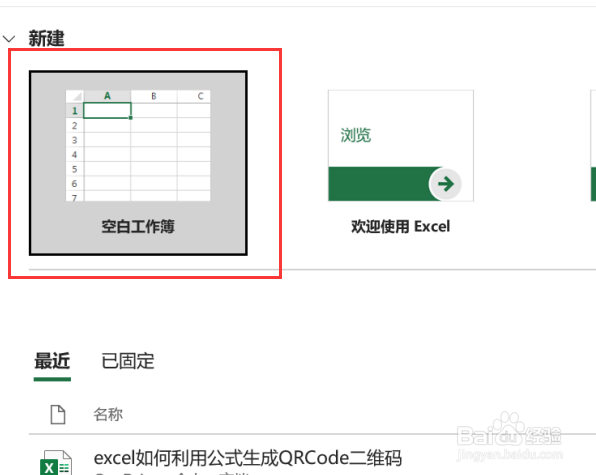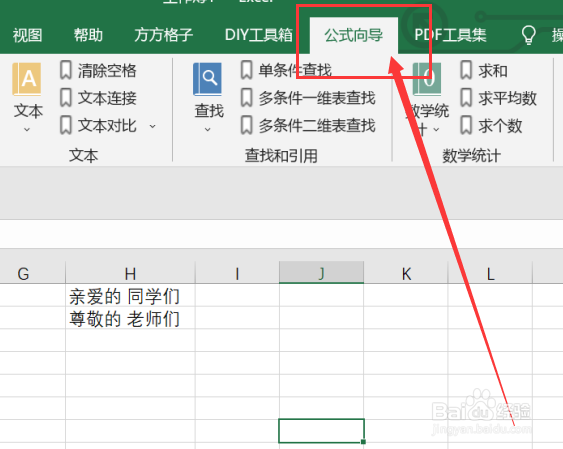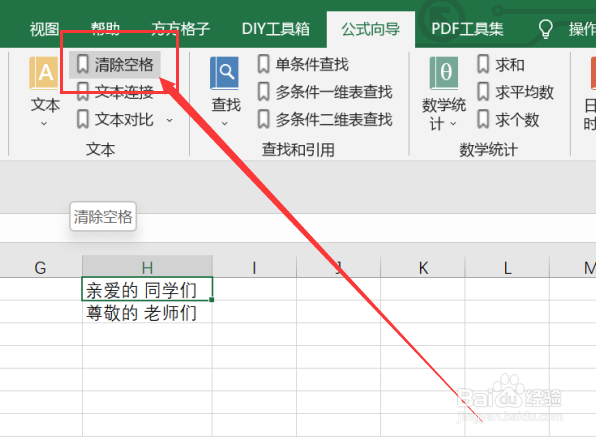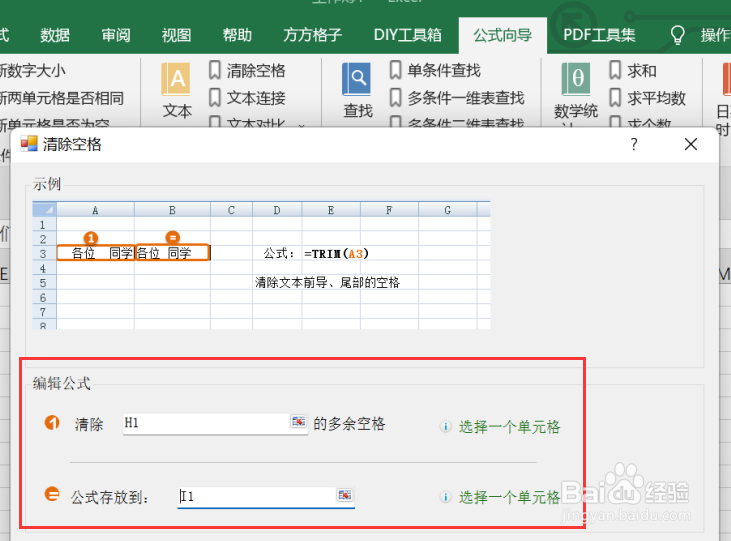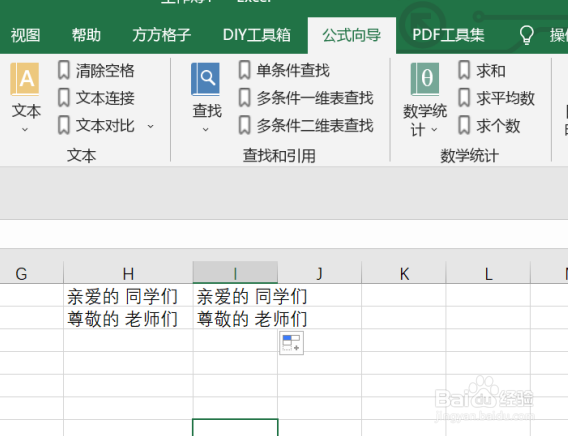1、我们经常会遇到我们需要将表格内的单元格中的空格来进行清空,那么我们应该如何操作呢?首先,我们应该先打开excel软件,新建一个工作簿。
2、新建一个工作簿后,就可以点击软件内的“公式向导”选项卡,点击后即可进行下一步操作。
3、点击公式向导选项卡后,我们要根据我们要进行的操作的部分来选择我们要进行处理的部分,例如这里我们选择的是H1。
4、选中我们需要进行操作的部分后,在文本模块中,点击“清空空格”选项卡。
5、点击清空空格选项卡后,就会出现一个对话框,我们要根据我们要进行的操作来选择我们要进行处理的部分,例如这里我们选择的是清楚H1以及存放公式于I1。
6、如图所示,点击确定后,就可以获得我们所需要的结果了。